Glary Undelete – восстановление удаленных файлов
Бесплатная утилита Glary Undelete – для восстановления файлов
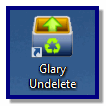 Восстановление файлов можно сделать благодаря бесплатной программе Glary Undelete, которая восстановит стертые файлы на любых накопителях в файловых системах NTFS и NTFS5 или в FAT12,16,32. Об этом мы сегодня поговорим на сайте undelete-file.ru.
Восстановление файлов можно сделать благодаря бесплатной программе Glary Undelete, которая восстановит стертые файлы на любых накопителях в файловых системах NTFS и NTFS5 или в FAT12,16,32. Об этом мы сегодня поговорим на сайте undelete-file.ru.
Glary Undelete вернет удаленные файлы на внешнем и внутреннем жестком диске компьютера, usb флешке, карте памяти мобильного телефона или ином носителе, который подключен к ПК в “режиме накопителя” , то есть, определяется как внешний диск. Восстановление случайно удаленных файлов возможно после обычных ситуаций потери данных: случайного удаления, удаления мимо корзины, атаке вирусов, после форматирования, аварийного выключения компьютера…
Восстановление удаленных файлов программой Glary Undelete
Простой интерфейс программы Glary Undelete порадует наличием русского языка! А поддержка всех версий операционной системы windows делает утилиту более универсальной.
Установка не вызовет трудностей, так как Glary Undelete устанавливается на компьютер как обычная программа, а вот пример по восстановлению файлов на жестком диске я Вам представлю ниже.
Восстановление файлов на жестком диске утилитой Glary Undelete
Для начала устанавливаете программу и запускаете её. Если нажать на стрелку, как на скриншоте, то можно выбрать сканируемый диск.
А если нужно указать конкретную папку на накопителе, то кликните по этим точкам, смотрите скрин
Для примера я указал папку H:\Chevolet AVEO на жестком диске “H” . Но для подтверждения работы программы Glary Undelete я сначала удалю любой файл, причем мимо корзины и безвозвратно!
Итак, теперь у нас файл “Rukovodstvo po elektrike.djvu” удален мимо корзины, или как пишет система windows – безвозвратно удален.
Далее возвращаемся в программу Glary Undelete и нажимаем “поиск” (папка у нас уже выбрана, – это H:\Chevolet AVEO, в которой мы специально удалили файл). И уже на первых процентах сканирования утилита находит какой-то файл…
Ожидаем окончания поиска и смотрим на найденные файлы. Ура, найден только что стертый файл “Rukovodstvo po elektrike.djvu”, ставим напротив него галочку и кликаем “Вернуть”.
Заметьте, что рядом с именем есть колонка “Состояние”, – оно указывает на целостность данного файла.
После этого указываем место для сохранения. Например, я указал C:\Glary Undelete
Давайте теперь проверим работоспособность восстановленного файла. Открываем его и, вуаля, всё работает, он полностью целый, не битый!

Совет! Сразу же после удаления, незамедлительно восстанавливайте удаленные файлы! Чем раньше восстановите, тем выше вероятность полного восстановления!
Характеристики Glary Undelete
| Версия | 2.4 |
| Поддержка ОС | Windows Me/NT/2000/XP/2003/Vista/7 |
| Сайт разработчика | glary |
| Язык | Русский |
| Состояние | Бесплатная |
| Размер | 1.1 Мб |
Glary Undelete для восстановления стертых файлов скачать бесплатно
Источник: undelete-file.ruКатегория:







Это программа отлично!
Не познается имя файлов написанных с криллическими буквами.
Хорошо, рад помочь! ?
Недавно познакомился с этой программой. Приятная в работе, но возникли некоторые вопросы. Во первых, это функция предпросмотра (Preview). Она не работает вообще. Во вторых в окне информации о файле почему то отображаются не все найденные файлы. Допустим, в правой панели программы в папке указано что найдено 24 – отображается 1-2 или совсем не отображается. Если анализировать файлы по расширениям – та же история. У гугла и яндекса спрашивал, ничего толкового сказать не могут 🙁 . Может Вы поможете мне разобраться?
Здравствуйте Алексей, видимо программа Glary Undelete нашла удаленные файлы, просмотр которых недоступен, либо эти файлы “битые” , то есть 100% их восстановление невозможно.